小伙伴们知道Adobe Illustrator CS6如何更改线段宽度配置吗?今天小编就来讲解Adobe Illustrator CS6更改线段宽度配置的方法,感兴趣的快跟小编一起来看看吧,希望能够帮助到大家。
第一步:打开Adobe Illustrator CS6软件。
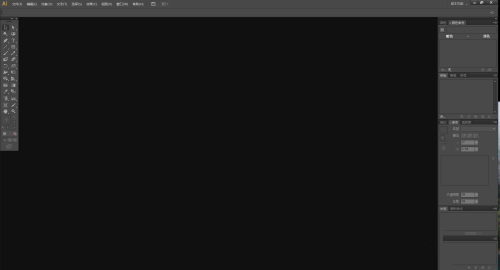
第二步:找到线段工具。
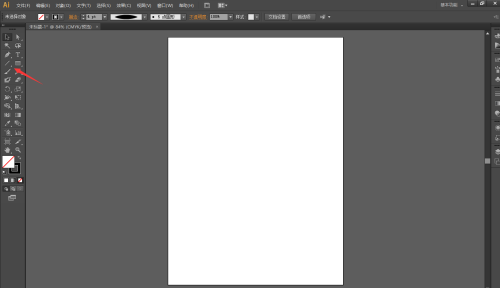
第三步:按住鼠标左键,点击直线段工具。
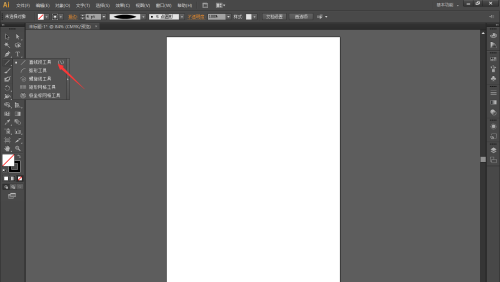
第四步:点击在画布上画一条直线段。
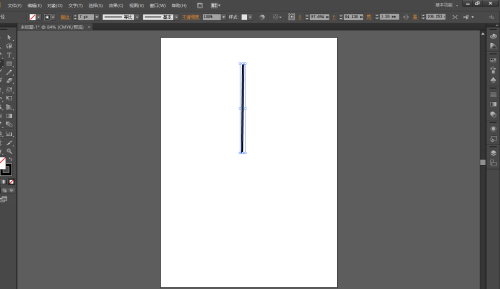
第五步:找到上方等比。
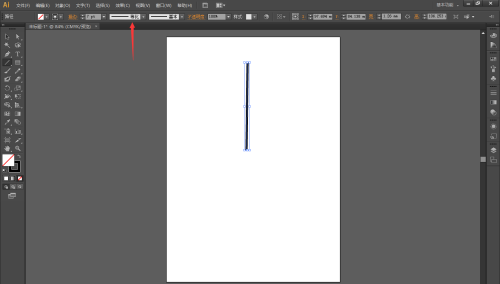
第六步:点击,可以看到不同的线段宽度配置。

第七步:选择需要的宽度配置,点击。
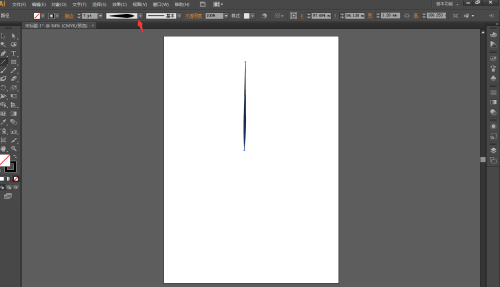
第八步:就可以看到画布上线段变了。

- 《宝可梦朱紫》飞天螳螂快速刷闪位置
- 《宝可梦朱紫》双打特攻多龙配置推荐
- 《原神》3.3版超绽放配队攻略
- 《宝可梦朱紫》爆破AOE队配置搭配思路
- 《鹅鸭杀》普通鸭子与特殊鸭子刀人技巧教学
- 《鹅鸭杀》中立角色基础玩法教学
- 红米Redmi K60系列将配备「无线充电」功能
- iPhone车祸检测占用大量救援资源 部分因滑雪导致误报
- 刘强东痛批中高层拿PPT欺骗自己;iPhone车祸检测占用大量救援资源;微念归还李子柒公司股权
- 《航海王:红发歌姬》密钥延期 上映至2023.1.14
- 《满江红》曝预告定档大年初一 沈腾易烊千玺主演
- 《宝可梦朱紫》6星太晶坑详细打法攻略
- 《最终幻想7核心危机重聚》后期快速刷钱方法
- 《宝可梦朱紫》改良版顺风队思路讲解
- 《宝可梦朱紫》5只强力太晶宝可梦配招推荐
- 《宝可梦朱紫》刷闪光爬地翅方法教学与机制讲解
- 《鹅鸭杀》鸭子阵营各角色玩法思路讲解
- 《巫师3》次世代版前期实用技能加点推荐
- 《原神》须弥地区全材料收集攻略
- 《原神》3.3神里绫人圣遗物推荐与配队思路 神里绫人武器选择
- 《宝可梦朱紫》太晶团战隐藏机制分析
- 《宝可梦朱紫》呆呆兽刷闪点位推荐
- 《鹅鸭杀》地下室任务视频攻略
- 《巫师3》次世代版狮鹫学派套装全收集视频
- 微念与李子柒达成和解
- 工信部:APP应可便捷卸载 APP不得要求用户不下载就不给看
- 《宝可梦朱紫》宝可梦体型计算机制分析
- 《巫师3》次世代版圣火下的阴影支线指南
- 《巫师3》次世代版鹤山城堡刷钱与狼学派加点教学
- 《唬胆特工》曝片段 杀手搏斗废柴队友乌龙助攻